YouTube, самая популярная платформа для обмена видео, каждую минуту загружает сотни часов видео. С таким количеством материала для просмотра вы обязательно найдете часы за часами видео на темы, которыми вы увлечены.
Учитывая, что YouTube — не единственное, чем вы занимаетесь в жизни, полезно знать, сколько времени вы тратите на просмотр контента. Благодаря “Время просмотра” вы можете увидеть, сколько времени вы тратите на визуальные развлечения в приложении.
Хотя эта функция доступна в приложении YouTube для смартфонов Android и iOS, она недоступна в версии приложения для планшетов. Time Watched также нельзя найти в веб-версии платформы. И на данный момент неизвестно, будет ли оно когда-либо включено.
Прежде чем продолжить, убедитесь, что на вашем смартфоне установлено последнее обновление приложения YouTube, независимо от того, используете ли вы Приложение для iOS или Android.
Проверьте время
Чтобы узнать, сколько времени вы потратили на просмотр видео на YouTube, выполните следующие три действия:
- Откройте приложение “YouTube” на ваш смартфон.

- Нажмите “Учетная запись” (изображение вашего профиля) в правом верхнем углу.

- Выберите < сильный>“Время просмотра”

Следуя описанным выше шагам, вы можете увидеть время просмотра за сегодня, вчера и за последние семь дней. Еще одна полезная статистика – среднее значение за день, которое может показать, не слишком ли много времени вы проводите за просмотром YouTube каждый день.

Если вы используете YouTube Music или YouTube TV, это время не будет учитываться в “Время просмотра” особенность. Помимо этого ограничения, время просмотра рассчитывается для всех других продуктов YouTube, которые вы использовали для доступа к видеоконтенту, включая ваш гигантский телевизор и планшеты.
На что следует обратить внимание
<Вы должны войти в свою учетную запись, чтобы YouTube мог рассчитать время просмотра, тогда все, что вы смотрите, сохраняется в вашей истории просмотра, центральной базе данных для функции «Время просмотра». <сильный>Если вы удалите видео из истории просмотра, оно не будет учитываться в вашем времени просмотра.
Кроме того, любые просмотры, записанные в режиме инкогнито Chrome или аналогичной функции в другие браузеры также не будут учитываться. Этот трафик не регистрируется в вашей истории просмотра из-за настроек конфиденциальности, предоставляемых такими функциями.
Одна вещь, которую следует учитывать при использовании “время просмотра” особенность заключается в том, что функция автозапуска YouTube автоматически воспроизводит видео за видео. Если вы включили его и оставили YouTube включенным, пока ничего не смотрите, просмотры по-прежнему учитываются в общем времени просмотра.
Наконец, Google указывает на известную проблему. в пределах “Время просмотра” особенность. Это влияет на время просмотра на вашем компьютере, которое отображается неправильно.

Дополнительные параметры
Помимо упомянутой выше статистики, эта функция также содержит несколько других инструментов, которые помогут вам оптимизировать время просмотра.

Напомнить мне сделать перерыв
Кнопка “Сделайте перерыв” Опция позволяет установить напоминание, которое будет появляться при просмотре видео. Когда придет время, видео автоматически приостановится.
Конечно, это не заставит вас перестать смотреть YouTube, поскольку это не отвечает интересам платформы. Поскольку напоминание отображается в виде уведомления, оно исчезает, когда вы его закрываете или возобновляете воспроизведение видео.

Эта функция использует таймер, который отсчитывает время только при просмотре YouTube на вашем смартфоне. Если вы приостановите или закроете видео, таймер также остановится. В свою очередь, таймер сбрасывается каждый раз, когда вы закрываете приложение YouTube, выходите из него, переключаете устройства или приостанавливаете видео более чем на 30 минут. Таймер не работает для офлайн-видео или трансляции со смартфона на другое устройство.
Напомнить мне, когда пора спать
“Напоминание перед сном” Функция позволяет вам выбрать точное время, когда вы хотите получить напоминание, чтобы прекратить просмотр видео и лечь спать. Как только вы переключите настройку на “on” позиции, вам будет предложено выбрать время начала и окончания напоминания. После получения уведомления вы можете отложить напоминание (на 10 минут) или полностью закрыть его.

Вы также можете установить напоминание, чтобы дождаться окончания просмотра видео, прежде чем сообщить, что пора спать. Вы должны установить флажок “Подождать, пока я закончу…”, чтобы изменения вступили в силу.

Автовоспроизведение следующего видео вкл/выкл
Когда вы заканчиваете видео, автоматически воспроизводится другое. При выборе следующего видео для воспроизведения YouTube основывает эти рекомендации на вашей истории просмотров.
При подключении к мобильной сети через 30 минут бездействия автовоспроизведение остановится. Для соединений Wi-Fi ограничение составляет четыре часа. Эти ограничения не позволяют вам тратить слишком много мобильного интернета или заставлять компьютер работать часами подряд.
Контролируйте время просмотра
Слишком много контента для просмотра на YouTube, функция «Время просмотра» — довольно хорошее дополнение. Это поможет вам отслеживать, сколько времени вы тратите на видео каждый день. Если вы случайно увлеклись кулинарными советами или просмотром того, как работает двигатель внутреннего сгорания, приложение может напомнить вам, что пора нажать кнопку «Стоп».
Вы считаете эту функцию полезной? Знаете ли вы, сколько времени вы проводите на YouTube каждый день?

Поскольку ни на этот мой вопрос, ни на два предыдущих моих вопроса на эту же тему ответов дано не было – выяснил, что получилось, самостоятельно.
Время публикации (именно публикации, а не загрузки) видео на Ютуб можно выяснить с помощью онлайн сервиса – из нескольких я выбрал наиболее простой. Это сервис на сайте Эмнести Интернешенел как ни странно. Работает он отлично определяя время публикации с поминутной точностью – я специально провёл тестовую загрузку видео на ютуб и проверил как отобразил дату публикации этот сервис.
Дата публикации на Ютуб устанавливается в привязке к размещению штабквартиры YouTube в США, соответственно там будет время разительно отличаться от времени публикации, допустим, в Украине. Сложности с тем, что и в США (где штабквартира Ютуб) и в Украине меняется время на летнее и зимнее, очень удобно минимизировать именно воспользовавшись указанным мною сервисом – там показывается время публикации в привязке к UTC (универсальное координированное время) которое не переводится на летнее и зимнее, соответственно остаётся лишь вычесть или прибавить несколько часов в зависимости от того, в каком часовом поясе находитесь вы.
На видео ниже я показал тест по размещению видео на ютуб и по проверке времени размещения указанным мною сервисом на сайте Эмнести Интернешенел.
Под названием каждого загруженного на YouTube ролика указывается количество просмотров и дата публикации, но при этом не сообщается, в какое именно время был опубликован ролик. Очевидно, что руководство видеохостинга посчитало излишней такую точность, но для кого-то из подписчиков она может быть важна. Так вот, узнать точное время выхода видео на любом канале очень просто, хотя для этого придется воспользоваться сторонними инструментами.
В интернете есть такой ресурс Youtube DataViewer, он то и поможет вам узнать, в какой час, минуту и секунду новое видео появилось на канале.
Копируем URL-адрес ролика из адресной строки браузера,

переходим на сайт citizenevidence.amnestyusa.org, вставляем адрес страницы с видео в поле и жмем «Go».
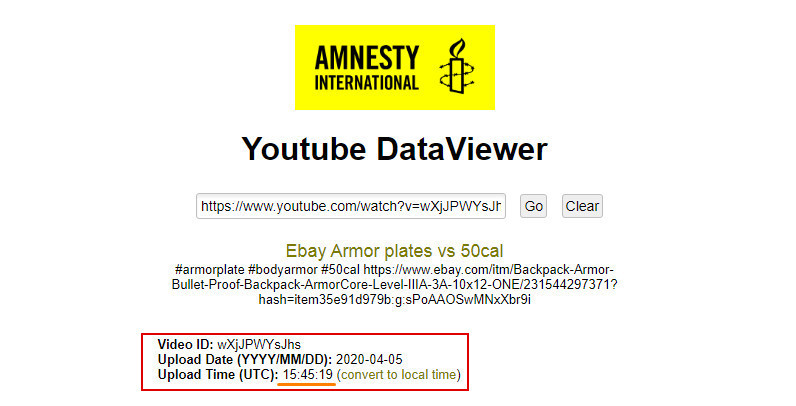
В результате получаем идентификатор видео, известную нам уже дату и доселе неизвестное время публикации, что нам, собственно и нужно.
Время указывается в стандарте UTC, посему тут же жмем ссылку «convert to local time» и указываем в поле формы онлайн-конвертера Time Zone Converter название своего города на английском.
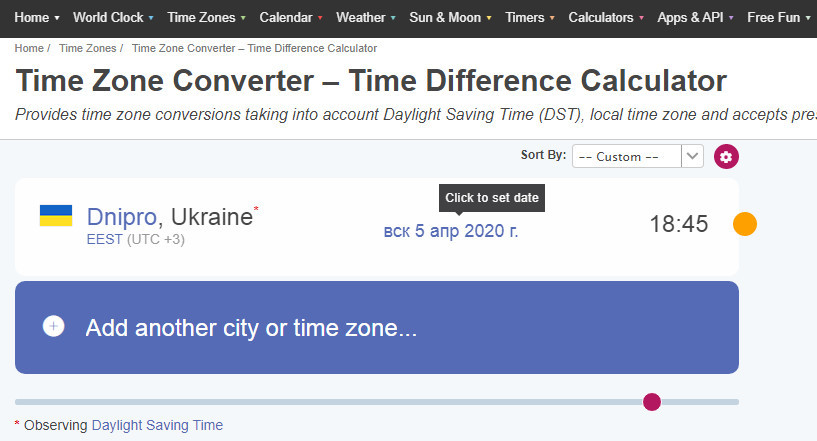
А можете просто вбить в Google час, минуту, стандарт и название города, например, вот так: 15.45 UTC киев.
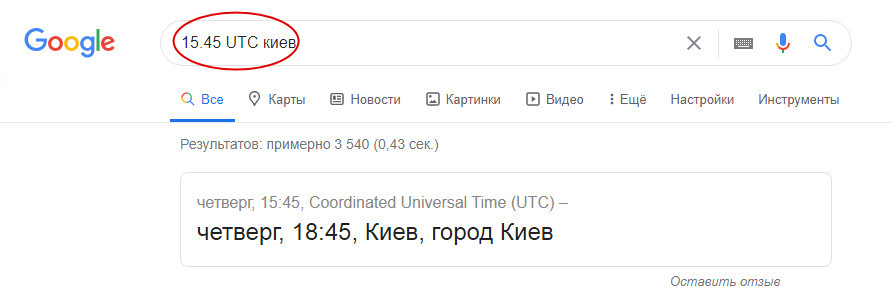
В общем, получите искомое время, только без учета секунд.
![]() Загрузка…
Загрузка…
Бизнес
Как посмотреть общее время просмотра на Ютубе в студии
В настоящее время Ютуб является одной из основных площадок для творчества и самореализации. С помощью него можно привлечь внимание общественности, продемонстрировать свои таланты, продвинуть продукцию собственного производства, освещать волнующие темы. При хорошей активности аудитории возможно подключение рекламных объявлений от самого Ютуба или различных спонсоров.
Одним из основных показателей активности пользователей является общее количество часов просмотра. Эти показатели демонстрируют актуальность тематики роликов, помогают узнать основной круг интересов целевой аудитории, успешность канала в целом.
Целью любого блогера является не только самореализация, но заработок на канале. Это естественно, так как человек тратит свое личное время и силы на то, чтобы людям было интересно узнавать что-то новое, изучать или просто хорошо проводить время. Если вам нужно приобрести соцсигналы, то в этом вам поможет https://lowcostsmm.com/ru/. Здесь вы сможете увеличить нужные показатели на Ютуб и в Инстаграм, а также другие услуги, на которые установлены вполне доступные цены.
Как узнать общее время просмотра на Ютубе канале и видео

Для подписчика. Функция подсчета времени активирована, если в аккаунте включена запись истории просмотра видео. По нажатию на фотографию своего профиля пользователь получает доступ к меню «Ваше время просмотра». Здесь хранится вся информация о просмотренных роликах за последнюю неделю.
Для блогера. Вся информация о любом взаимодействии фоловеров с каналом находится в разделе «Творческая студия».
Чтобы ознакомиться с общим временем просмотра на Ютубе, необходимо совершить несколько действий:
- пройти авторизацию;
- с главной страницы перейти в личный профиль, нажав на его иконку;
- открыть раздел «Творческая студия»;
- найти раздел, соответствующий запросу.
Здесь содержится информация о взаимодействиях, аналитика аудитории, количество подписчиков и общее время, в течение которого пользователи площадки смотрели ваши ролики. Данные демонстрируются в количестве часов. Как видите, узнать общее время просмотра на Ютубе можно без особых усилий. https://capitansmm.com/ru/ – белое и безопасное увеличение аудитории в YouTube и Instagram.
Зачем узнавать общее просмотренное время на видео YouTube
Любая информация об аудитории канала помогает лучше ее понять. А понимание необходимо, так как количество подписчиков и взаимодействие с каналом помогает блогеру понимать, что отзывается больше в глазах общественности, направить свои силы в нужное русло.
На YouTube последнее время перестали отображаться дата публикации некоторых видео. А иногда хочется узнать, когда это видео было опубликовано. Поиск информации, почему ЮТуб решил перестать показывать дату видео ни к чему не привели, да оно и не важно. Важно то, что эту дату можно посмотреть. В этой статье рассмотрим два варианта того, как узнать дату видео: непосредственно со страницы YouTube или используя он-лайн сервис. Кому как удобнее.
Сначала посмотрим то, как выглядит страница YouTube, на которой дата публикации видео по какой-то причине не отображается:

Ну вот нет даты, хоть ты глаз вырви! Но нас так просто не остановишь! =)
Как посмотреть дату публикации видео в YouTube в HTML-коде страницы
Для того, чтобы посмотреть дату публикации видео в YouTube в HTML-коде страницы, нужно кликнуть в любом свободном месте на странице правой кнопкой мышки. При этом появится контекстное меню. В этом меню нужно выбрать пункт «Просмотр кода страницы», или «Исходный код страницы», или ещё как, в зависимости от того, каким браузером вы пользуетесь. Этот пункт меню скорее всего второй снизу. По нему нужно кликнуть один раз левой кнопкой мышки:
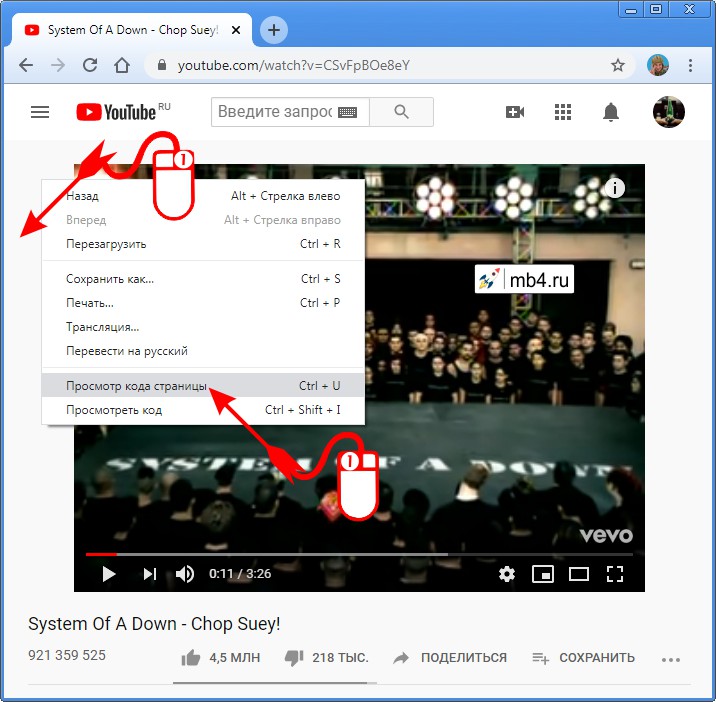
Если всё сделано правильно, откроется новая вкладка с HTML-кодом страницы Ютуба:
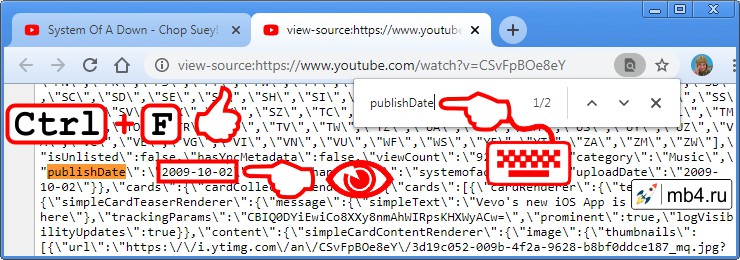
Пугаться не надо. Знаний HTML тут не потребуется 😉
Всё что требуется это:
- Нажать комбинацию клавиш
Ctrl + F, что означает find, в переводе на русский “найти”. - В появившемся поле для ввода поисковой фразы набрать
publishDate - Протереть глаза и монитор, и внимательно посмотреть на то, что найдено.
За тем, что следует после publishDate будет стоять дата публикации видео на Ю-Тубе. Что нам и требовалось найти.
Как посмотреть дату публикации видео в YouTube он-лайн
Для тех, у кого с глазами не очень или монитор плохо протирается, есть масса сторонних сервисов, которые выполнят все эти действия за вас: заглянут в код страницы с видео Youtube, найдут дату публикации видео и выведут её вам отдельной строкой. Но для этого нужно открывать чужой сайт, копировать ссылку на страницу с видео ЮТуба, нажимать на кнопку. Как по мне, так куда больше мороки… Ещё и сайт запоминать. =D
Но, → вот ссылка на такой сайт (откроется в новой вкладке). Пользуйтесь!
Заберите ссылку на статью к себе, чтобы потом легко её найти!
Выберите, то, чем пользуетесь чаще всего:

